Maison >Les sujets >excel >Exemple détaillé de la façon d'ajouter automatiquement des bordures dans Excel
Exemple détaillé de la façon d'ajouter automatiquement des bordures dans Excel
- WBOYWBOYWBOYWBOYWBOYWBOYWBOYWBOYWBOYWBOYWBOYWBOYWBavant
- 2022-05-05 12:03:314292parcourir
Cet article vous apporte des connaissances pertinentes sur excel. Il présente principalement des problèmes connexes sur la façon d'ajouter automatiquement des bordures aux tableaux. J'espère qu'il sera utile à tout le monde.
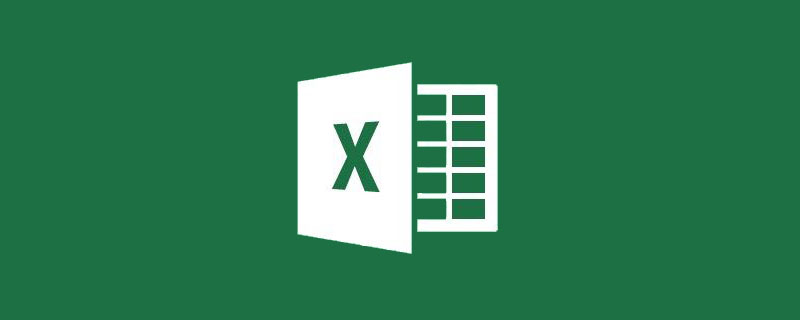
Recommandations d'apprentissage associées : Tutoriel Excel
Partagez une technique de formatage conditionnel intéressante et amusante - après avoir saisi le contenu, laissez Excel ajouter automatiquement une bordure, jetons d'abord un coup d'œil à l'effet :
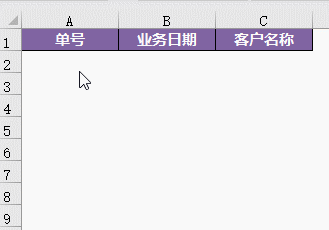
Tant qu'il se trouve dans la colonne A. Lorsque vous saisissez le contenu, Excel ajoutera automatiquement une bordure à la zone des colonnes A à C de cette ligne. Lorsque les données sont effacées, la bordure disparaîtra automatiquement.
En fait, il est très simple d'obtenir un tel effet :
Étape 1
Sélectionnez la plage de cellules A2:C100 dans laquelle vous souhaitez saisir des données, sous l'onglet [Accueil], cliquez sur [Mise en forme conditionnelle] → [Nouveau Règle] → [Utiliser des formules...]
Entrez la formule suivante dans la zone d'édition de la formule :
=$A2””
Étape 2
Cliquez sur le bouton [Format] et dans la fenêtre contextuelle. Haut de la boîte de dialogue [Formater les cellules] Basculez sur [Bordure] dans la boîte, puis sélectionnez une couleur de bordure et cliquez sur le bouton [Bordure extérieure].
Enfin, cliquez sur [OK] pour fermer la boîte de dialogue.
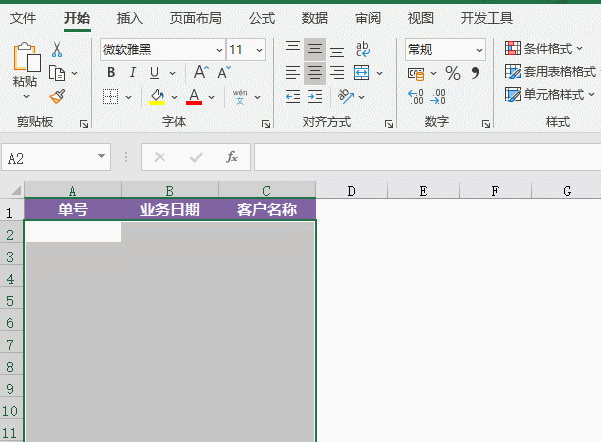
Étape 3
Pas plus...
A2 dans la formule est la cellule active de la gamme sélectionnée.
$A2 utilise des références absolues dans le sens de la colonne et des références relatives dans le sens de la ligne, ce qui signifie que chaque cellule de la zone sélectionnée fait référence à la colonne A de la ligne actuelle pour voir si la colonne A n'est pas vide. Sinon, appliquez. règles de mise en forme conditionnelle pour ajouter des bordures aux cellules.
Recommandations d'apprentissage associées : Tutoriel Excel
Ce qui précède est le contenu détaillé de. pour plus d'informations, suivez d'autres articles connexes sur le site Web de PHP en chinois!
Articles Liés
Voir plus- Trois méthodes de tri pour apprendre les tableaux croisés dynamiques Excel
- Parlons du tableau croisé dynamique Excel simple et efficace
- Apprenez à filtrer les tableaux croisés dynamiques Excel
- Synthèse des compétences Excel : création par lots de feuilles de calcul
- Tableau croisé dynamique Excel apprendre à combiner des dates

